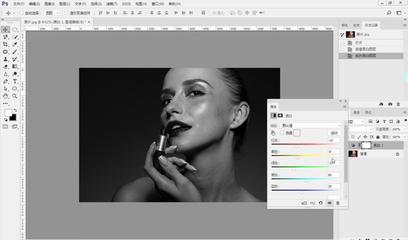Ps软件介绍:ps是Adobe公司旗下最著名的图像图像处理软件之一,其功能非常的强大。Photoshop主要处理以像素所构成的数字图像。使用其众多的编修与绘图工具,可以有效地进行图片编辑工作。ps有很多功能,在图像、图形、文字、视频、出版等各方面都有涉及。
ps的工作界面:随着版本的不断升级,ps的界面布局也更加合理具有人性化。启动ps界面。工作界面包括菜单栏、选项栏、标题栏、工具栏、状态栏、文档窗口以及各式各样的面板。
安装好ps之后为了运行更加顺畅,我们需要调整ps中首选项的参数,接下来我们就一起设置一些首选项的中基本参数。
首先我们需要打开ps,进入到主界面
我们点击【编辑】-【首选项】-【常规】打开设置窗口,他的快捷键是【Ctrl+K】
现在我们打开了要设置的窗口
打开窗口之后我们选择【性能】这一项,首先我们要看到的是内存使用情况这一栏,这里的参数呢我们可以稍微调大一些,但是做好不要调整成100%,因为这样会影响你其他软件的运行速度。
接下来我们讲的是【历史记录】这一块,这里的意思是如果我们在出错的状况下,我们可以返回多少步,一般在200-400步之间,我这里是设置的50步
第三个我们要讲的是【暂存盘】,因为我用的是ps2018所以界面可能和之前的版本有点不一样,但是不影响我们设置参数,暂存盘的参数默认的是C盘,但是C盘是我们的系统盘,我们还有添加一些其他的盘进来,我么也可以按右边的小箭头把C盘调整到最下方,
第四个我们要讲的是【文件存储的间隔时间】这里的时间是指ps自动存储你文件的时间,这个时间间隔设置成5分钟就好
这几个参数设置好了之后其他的参数默认就可以了,以上就是关于ps首选项的一些设置。
如果要新建一个文件,可以执行“文件>新建”菜单命会令或Ctrl+N组合键,打开“新建”对话框。在“新建”对话框中可以设置文件的名称、尺寸、分辨率、颜色模式等。
1-5 保存文件与保存格式
在对图像进行编辑以后, 就需要对文件进行保存。当Pholoshop出现程序错误、计算机出现程序错误或者发生断电等情况时,所有的操作都会丢失,这时保存文件就变得非常重要了。保存文件的方式有:执行“文件>存储”菜单命令或按Ctrl+S组合键,还可以通过执行“文件>存储为”菜单命令将文件保存起来。
文件格式就是储存图像数据的方式,它决定了图像的压缩方法、支持何种Photoshop功能以及文件是否与一些文件相兼容等。利用“储存”和“储存为”命令保存图像时,可以在弹出的对话框中选择图像的保存格式,如图1-68所示。
PSD: PSD格式是Photoshop的默认储存格式,能够保存图层、蒙版、通道、路径、未栅格化的文字和图层样式等。在一般情况下,保存文件都采用这种格式,以便随时进行修改。PSD格式应用非常广泛,可以直接将这种格式的文件置入到Ilustrator、InDesign和Premiere等Adobe软件中。
JPEG: JPEC格式是平时最常用的种围做格式它是一个最有效。最基本的有损压缩格式,被绝大多数的图形处理软件所支持,如果要求进行图像输出打印时,最好不使用PE0格式,因为它是以损坏图像质量而提高压缩质量的。
PNG: PNG格式是专门为Web开发的,它是一种将图像压缩到web上的文件格式。